
[Guia Fácil] Como salvar mensagens de áudio do WeChat do iPhone?

Resumo: Este artigo irá mostrar-lhe três maneiras diferentes de salvar mensagens de áudio WeChat do iPhone, incluindo iPhone 14/13/12/11/X/8 Plus/8/7 Plus/7/6s Plus/6s/6 Plus/6/5S/SE e etc. passo a passo para sua referência.
Há um momento em que você tem que exportar as mensagens de áudio do WeChat do seu líder ou amante do seu iPhone para que você possa reproduzir ou salvar as mensagens de voz? Ou você quer salvar as mensagens de áudio do WeChat no iPhone para que você possa verificá-las sempre que quiser sem se preocupar em perdê-las? Não tem ideia de como salvar mensagens de áudio do WeChat do iPhone? Vamos dar uma olhada em como salvar áudios do WeChat no iPhone juntos.
1. Como armazenar mensagens de áudio do WeChat para favoritos no iPhone
2. Como salvar mensagens de voz do WeChat via e-mail no iPhone
3. Como salvar mensagens de áudio do WeChat do iPhone para o computador
No aplicativo WeChat, há uma função chamada "Favoritos", que permite que você adicione suas mensagens de áudio favoritas, mensagens de texto, vídeos, artigos e etc. do WeChat para Favoritos. Desta forma, você pode verificar seus documentos salvos em Favoritos a qualquer momento no seu iPhone. Vamos ver como fazê-lo.
Passo 1. Inicie o aplicativo WeChat em seu dispositivo iOS e abra uma conversão que contenha o histórico de bate-papo de áudio desejado.
Passo 2. Localize a mensagem de áudio e pressione o áudio por muito tempo até ver mais opções aparecendo na tela.
Passo 3. Toque na opção "Favoritos" para adicioná-la e salvá-la em Favoritos.
Agora você salvou as mensagens de áudio do WeChat em Favoritos no iPhone WeChat. Mais tarde, você pode verificá-lo em "Eu" > "Favoritos" no WeChat e você não vai perdê-los, a menos que você desinstalar e reinstalar o aplicativo WeChat no seu iPhone.
Consulte também: Como gerenciar arquivos de áudio Android com Android Audio Manager?
Você também pode salvar as mensagens de áudio do WeChat no e-mail com as instruções a seguir, para que você possa ter as mensagens de áudio do WeChat no e-mail para backup e verificar as mensagens de áudio do WeChat no e-mail depois disso.
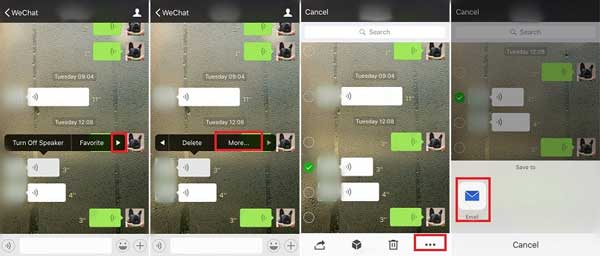
Passo 1. Inicie o aplicativo WeChat no iPhone e abra um bate-papo com determinado contato que tenha as mensagens de áudio desejadas.
Passo 2. Pressione e segure uma mensagem de áudio específica até que mais opções apareçam na tela.
Passo 3. Toque no triângulo no pop-up e, em seguida, toque no botão "Mais". Em seguida, você pode selecionar uma ou mais mensagens que deseja e tocar no ícone de reticências "...".
Passo 4. Em seguida, você pode tocar no ícone Email na janela pop-up para salvar em E-mail. Em seguida, siga o prompt para inserir seu endereço de e-mail e outras informações para enviá-lo para seu e-mail.
Você pode gostar: Como aplicar as configurações de privacidade do WeChat para tornar o WeChat seguro
Para fazer backup de mensagens de áudio do WeChat do iPhone, a melhor maneira é transferir mensagens de áudio do WeChat do iPhone para o computador para que você possa salvar o espaço de armazenamento no iPhone e também editar as mensagens de áudio no computador, se necessário. Para exportar mensagens de áudio do WeChat do iPhone para o computador, você não pode perder o Gerenciador de Mensagens de Áudio WeChat profissional para iOS - Coolmuster iOS Assistant para Windows PC ou Mac.
O que Coolmuster iOS Assistant pode fazer por você?
· Faça backup ou exporte livremente arquivos do iPhone / iPad / iPod para o computador, incluindo vídeos, programas de TV, música, tons, memorandos de voz, toques, listas de reprodução, fotos, áudios, mensagens, calendários, notas, aplicativos e etc.
· Restaure ou importe arquivos diferentes para iOS dispositivo, incluindo contatos, notas, livros, favoritos.
· Exclua contatos indesejados, calendários, fotos, livros, favoritos em iOS dispositivo.
· Edite contatos, notas, tons, calendários, nome do dispositivo e etc.
· Suporte para trabalhar com iOS 16/15/14/13/12/11/10/9/8/7/6/5, incluindo iPhone 14/13/12/11/X/8/8 Plus/X/7 Plus/7/6/6 Plus/5S/5C/5, iPad Pro/Air/mini, iPad com tela Retina, O novo iPad, iPad 2/1 e iPod touch 8/7/6/5/4/3/2.
...
[Guia do Usuário] Passos para salvar mensagens de áudio do WeChat do iPhone para o computador:
(Nota: Este guia do usuário terá Windows versão do programa, por exemplo, mas as etapas são as mesmas do Mac. Portanto, esta instrução é adequada para usuários de PC Windows e usuários Mac .)
Passo 1. Por favor, inicie o programa após o download e instalação, em seguida, conecte seu iPhone ao computador através de um cabo USB para fazer o programa detectar seu iPhone.

Passo 2. Em seguida, você pode clicar na guia "Música" para descobrir os arquivos de áudio do WeChat no seu iPhone. Aqui, certifique-se de ter armazenado seus arquivos de áudio do WeChat em seu iPhone primeiro. Em seguida, basta selecionar os itens de destino e clicar no botão "Exportar" para transferir arquivos de áudio do WeChat do iPhone para o computador imediatamente.

Vídeo Tutorial:
Assim, você salvou as mensagens de áudio do WeChat do iPhone para o computador, você pode verificá-las em seu computador depois disso. É tão fácil. Lembre-se de marcar este guia e compartilhá-lo com mais pessoas necessitadas.
Artigos relacionados:
Maneiras fáceis de executar o backup do WeChat para PC
Como salvar vídeos do WeChat no iPhone?
Maneiras fáceis de excluir documentos e dados do WeChat no iPhone
Como sincronizar audiolivros para iPhone
Como transferir fotos do telefone Android para a unidade flash USB [3 maneiras]





